Usar tu teléfono Android como módem sin root
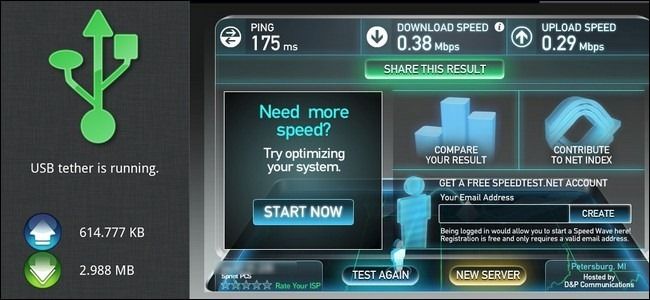
Enlace rápido
- Qué necesitarás
- Instalación de Tether
- Resolución de problemas y runbook
- Comprobaciones y criterios de éxito
- Lista de verificación por rol
- Diagrama de decisión
- Preguntas frecuentes
Qué necesitarás
Antes de empezar, reúne lo siguiente:
- Un teléfono Android con conexión de datos activa (3G/4G/5G según disponibilidad).
- Un ordenador (portátil, netbook o sobremesa) con Windows, macOS o Linux.
- Cable USB de sincronización compatible con tu teléfono.
- El instalador de ClockworkMod Tether Alpha para tu sistema operativo.
Definición rápida: “Tethering” es compartir la conexión de datos de un dispositivo (aquí: tu Android) con otro (por ejemplo, un ordenador).
Nota importante: Tether en esta guía se refiere a la versión Alpha de ClockworkMod Tether. Es funcional y útil, pero no es una versión final estable; si dependes de una conexión crítica, considera usar alternativas maduras como PDANet, siguiendo la guía original dedicada a esa herramienta.
Instalación de Tether
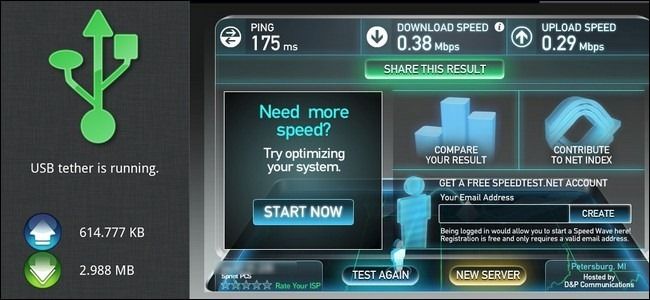
Descarga
- Ve al sitio oficial de ClockworkMod y descarga el instalador de Tether para tu SO. Si tienes dudas, elige la versión para tu ordenador (Windows/Mac/Linux).
Ejecuta el instalador
- En Windows: ejecuta el instalador como administrador (clic derecho > Ejecutar como administrador).
- En macOS y Linux: sigue las instrucciones del paquete para tu sistema (puede requerir permisos sudo).
Durante la instalación, el instalador puede mostrar varias advertencias del sistema sobre cambios y drivers no firmados. Acepta las solicitudes si confías en la fuente.
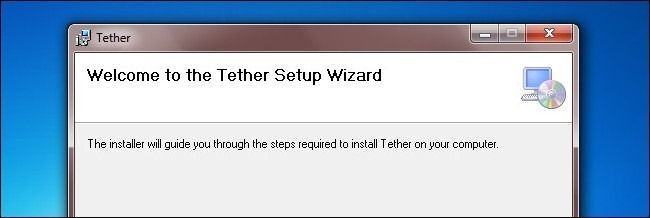
- Drivers USB
- Al finalizar, el instalador abrirá una página de drivers en ClockworkMod. Si ya tienes los drivers USB oficiales más recientes para tu teléfono, puedes omitir este paso.
- Si no estás seguro, descarga los drivers recomendados para tu modelo. Si no ves tu modelo en la lista, revisa la lista de drivers de Google o el sitio del fabricante.
Recomendación: actualiza los drivers antes de seguir. Drivers muy antiguos pueden permitir la detección básica del dispositivo pero bloquear la conexión de red necesaria para tethering.
Conflicto con PDANet
- Si en algún momento instalaste PDANet (versión de prueba o completa), desinstálalo antes de usar Tether. PDANet interfiere con Tether y evitará que funcione correctamente.
Prepara el teléfono
- En tu Android, ve a Ajustes > Aplicaciones > Desarrollo y activa Depuración USB. En versiones más nuevas de Android, Ajustes puede llamarse Configuración y Desarrollo puede aparecer en Opciones de desarrollador.
- Conecta el teléfono al ordenador con el cable USB.
Ejecuta Tether en el ordenador
- Abre la aplicación de Tether en tu ordenador y pulsa “Iniciar” (o Start) cuando detecte el dispositivo.
- Tether instalará automáticamente la aplicación cliente en tu Android. Si la instalación automática falla, puedes instalar manualmente el APK que se encuentra en la carpeta \ClockworkMod\Tether\Common\ del instalador.
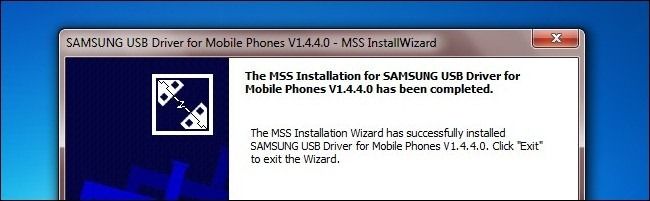
- Indicadores visuales
- Cuando la conexión sea correcta, el icono USB en la aplicación de escritorio y en la app Android mostrará color verde.
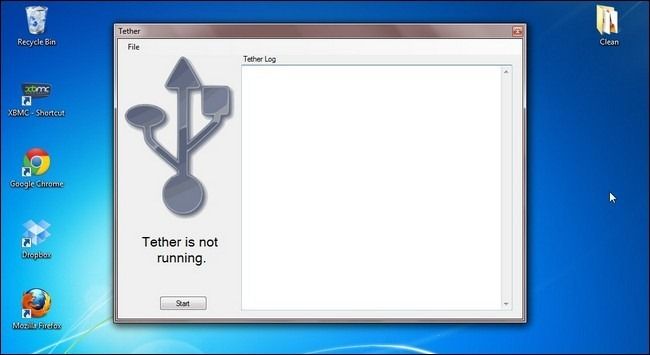
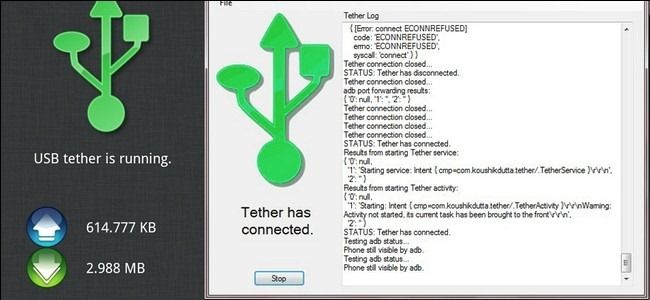
Y listo: tu ordenador navegará usando los datos móviles de tu teléfono.
Qué hacer si la instalación falla: runbook de resolución
Sigue este runbook paso a paso. Ejecuta cada paso y comprueba si se resuelve el problema antes de pasar al siguiente.
Reinicios básicos
- Reinicia el ordenador y el teléfono. Muchas fallas transitorias desaparecen con un reinicio.
Procesos residuales
- Abre el administrador de tareas (Windows) o Monitor de Actividad (macOS) y cierra tether.exe, node.exe u otros procesos relacionados con Tether. Luego vuelve a lanzar la aplicación.
Comprueba PDANet
- Desinstala PDANet si lo encuentras. Haz una búsqueda en Programas y características (Windows) o revisa aplicaciones instaladas en macOS/Linux.
Reinstala drivers
- Reinstala los drivers USB oficiales del fabricante.
- En Windows, cuando el instalador solicite la instalación de drivers no firmados, aprueba la instalación si confías en la fuente.
Ejecuta como administrador
- En Windows, vuelve a ejecutar tether.exe con permisos de administrador.
Logs y diagnóstico
- Revisa la ventana de logs de Tether para ver mensajes de error.
- Anota cualquier mensaje de error literal (por ejemplo: “DUN Null”, “device not found”).
Pruebas cruzadas
- Prueba con otro cable USB y otro puerto del ordenador.
- Si tienes otro ordenador, intenta conectar allí para aislar si el problema es del teléfono o del PC.
Instalación manual del APK
- Si la app cliente no se instala automáticamente, instala manualmente el APK desde \ClockworkMod\Tether\Common.
Buscar ayuda en comunidad
- Revisa el hilo de discusión oficial de ClockworkMod Tether y foros de tu modelo de teléfono.
Consejo: Documenta los pasos que hiciste y los mensajes de error antes de pedir ayuda pública. Eso acelera las respuestas.
Criterios de éxito (comprobaciones rápidas)
- El icono USB en ambas apps (escritorio y móvil) está en verde.
- El ordenador recibe una dirección IP y puede resolver DNS (prueba: ping a 8.8.8.8 o abrir una web).
- No hay instancias de PDANet activas ni conflictos de drivers.
- La velocidad y latencia son aceptables para la tarea prevista (navegar, correo, trabajo remoto ligero).
Lista de verificación por rol
Usuario móvil
- Datos móviles activados en el plan.
- Depuración USB activada en el teléfono.
- Cable USB funcional.
- App Tether instalada o autorizada por el ordenador.
Administrador de TI / Soporte
- Drivers USB oficiales instalados y actualizados.
- PDANet desinstalado en equipos cliente.
- Políticas de seguridad revisadas (si la organización restringe tethering).
- Permisos para instalar drivers aprobados para el usuario final.
Diagrama de decisión (flujo rápido)
flowchart TD
A[¿El teléfono aparece en Tether?] -->|Sí| B[¿Icono USB es verde?]
A -->|No| C[Revisa cable / puerto / drivers]
C --> D{Se detecta dispositivo?}
D -->|Sí| B
D -->|No| E[Reinstala drivers y reinicia]
B -->|Sí| F[Prueba navegación]
B -->|No| G[Ver logs, cierra procesos tether/node y reinicia]
G --> F
E --> FMini-metodología segura para tethering
- Usa cable USB siempre que sea posible: menos latencia y menor exposición que compartir por Wi‑Fi.
- Revisa la factura de datos y límites del plan para evitar sobregiros.
- Cierra la función cuando no la uses para evitar consumo accidental.
- Si trabajas con datos sensibles, usa VPN sobre la conexión tether para cifrar el tráfico.
Riesgo y mitigación: tethering consume datos; configura alertas en tu operador o utiliza aplicaciones de control de uso.
Pruebas y criterios de aceptación
Test 1 — Conexión básica
- Paso: Conecta teléfono por USB, habilita depuración, lanza Tether y pulsa Iniciar.
- Aceptación: El ordenador carga una página web en menos de 30 s y el icono USB se vuelve verde.
Test 2 — Recuperación ante fallo
- Paso: Simula un reinicio de la app cerrando tether.exe y node.exe, luego vuelve a iniciar.
- Aceptación: La conexión se restablece sin reinstalar drivers.
Test 3 — Conflicto de drivers
- Paso: Instala PDANet y comprueba que Tether no funcione; luego desinstala PDANet.
- Aceptación: Tras desinstalar PDANet y reiniciar, Tether funciona.
Contrajemplos y cuándo puede fallar
- Teléfonos con ROMs muy modificadas o permisos restringidos: la app cliente puede no instalarse automáticamente.
- Políticas corporativas que bloqueen instalación de drivers o acceso a Opciones de desarrollador.
- Proveedores móviles que bloqueen tethering en su plan: algunas operadoras limitan o facturan tethering por separado.
Glosario (una línea cada término)
- Tethering: compartir conexión de datos de un dispositivo con otro.
- APK: paquete de instalación de aplicaciones Android.
- Depuración USB: modo que permite comunicación avanzada entre Android y ordenador.
- Driver USB: software que permite a un ordenador reconocer y usar un dispositivo conectado.
Preguntas frecuentes
¿Necesito root para usar Tether?
No. ClockworkMod Tether funciona sin root, por eso es útil para usuarios que no quieren modificar su teléfono.
¿Consume muchos datos?
El uso depende de lo que hagas en el ordenador. Navegar y correo consumen poco; streaming y descargas consumen mucho.
¿Funciona con Wi‑Fi tethering también?
Tether de ClockworkMod se centra en USB tethering. Para compartir por Wi‑Fi existen otras herramientas y opciones nativas del sistema.
Resumen final
ClockworkMod Tether es una opción práctica y gratuita para compartir la conexión de tu Android vía USB sin necesidad de root. Prepara drivers actualizados, habilita la depuración USB en el móvil y asegúrate de que no haya conflictos con PDANet. Sigue el runbook de resolución si surge algún problema. Para entornos críticos, valora herramientas más maduras o soluciones gestionadas.
Importante: si tu trabajo depende de una conexión ininterrumpida, realiza pruebas antes de depender exclusivamente de esta herramienta.
Materiales similares

Podman en Debian 11: instalación y uso
Apt-pinning en Debian: guía práctica

OptiScaler: inyectar FSR 4 en casi cualquier juego
Dansguardian + Squid NTLM en Debian Etch

Arreglar error de instalación Android en SD
